很多时候当电脑正在下载一些较大型的游戏的时候,而我们有刚好不在电脑旁边的话,那么这时我们可以为电脑设置上一个自动关机程序了,这对于经常接触电脑的朋友来说很简单。下面,小白就给大家介绍win7设置自动关机命令的方法。
win7设置自动关机命令,我们虽然不会很经常使用到这个功能,但是有些时候却又显得非常有用,那么win7该如何设置自动关机命令呢?下面小编就给大家分享分享win7设置自动关机命令的方法。
1,按下“win+r”快捷键,打开运行窗口并输入“cmd”,进入命令窗口。
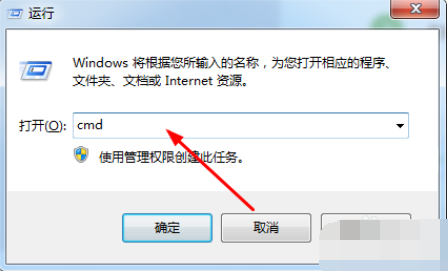
win7关机命令示例1
2,然后输入“shutdown -s -t 1200”,按下回车,这里的1200是关机时的间倒计时,单位是秒;
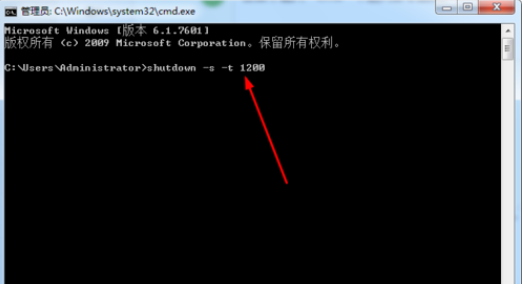
win7示例2
3,运行后在右下角会弹出一个提示,20分钟后将关闭电脑。
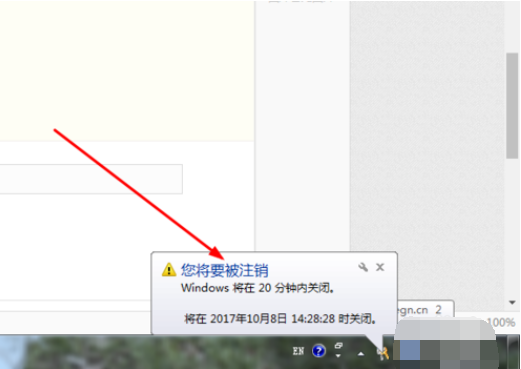
win7关机命令示例3
4,如果你要修改关机时间或取消定时关机计划,在命令中输入“shutdown -a”
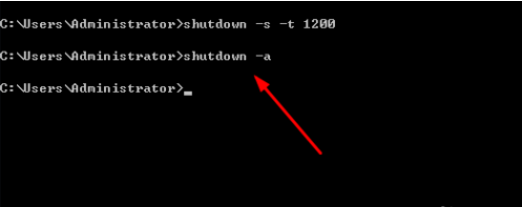
关机命令示例4
4,回车以后自动取消定时关机计划,右下角并显示提示信息。
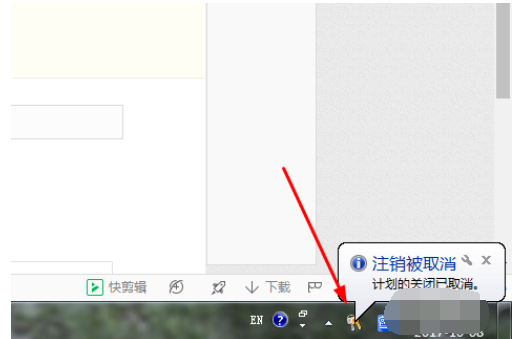
关机命令示例5
5,定时关机取消以后就可以重新设置关机时间了。如:shutdown -s -t 7200
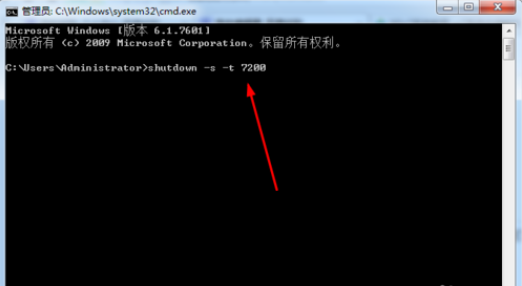
设置定时关机命令示例6
以上就是关于win7设置定时关机命令的操作流程啦~